
Основные сведения о приложении Numbers на Mac
В Numbers можно легко создавать привлекательные электронные таблицы. Вы начинаете с шаблона, а затем можете изменить его любым способом. Шаблоны разработаны для определенных задач, например составления бюджетов и контрольных списков, поэтому с них удобно начинать работу. Каждый шаблон включает готовые стили для текста, таблиц, фигур и других объектов, которые хорошо смотрятся вместе. Это помогает придать таблице законченный внешний вид.
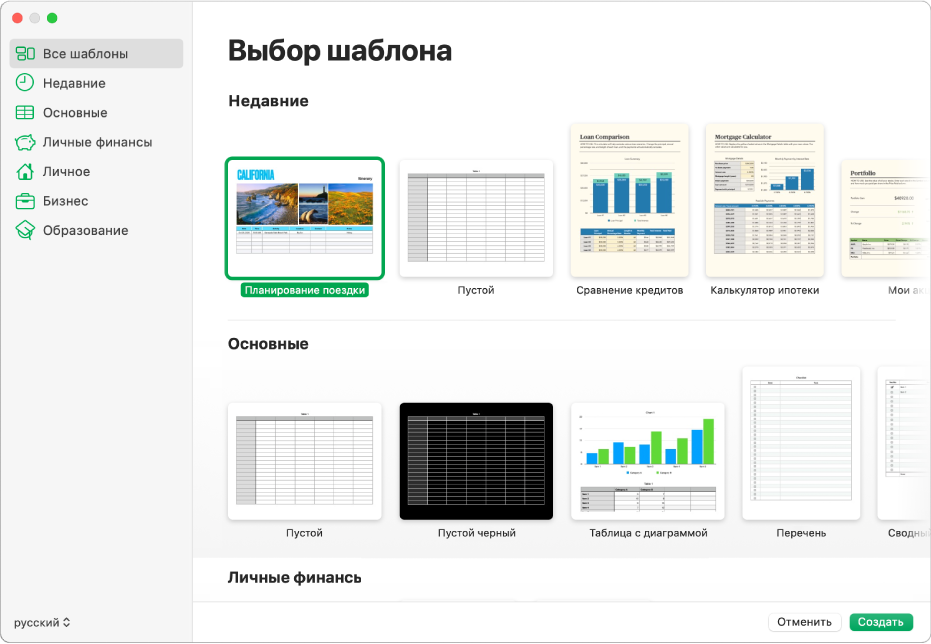
Открыв шаблон, Вы можете добавить собственные числа, формулы, даты и текст в любую таблицу; заменить или удалить диаграммы и графики; добавить новые таблицы, диаграммы и многое другое.
При выборе объекта (например, таблицы или диаграммы) в электронной таблице в панели справа отображаются элементы управления форматированием. Отображаются только те элементы управления, которые относятся к выбранному объекту. Если боковая панель не отображается, нажмите ![]() в панели инструментов. (Повторное нажатие этой кнопки позволяет скрыть боковую панель.)
в панели инструментов. (Повторное нажатие этой кнопки позволяет скрыть боковую панель.)
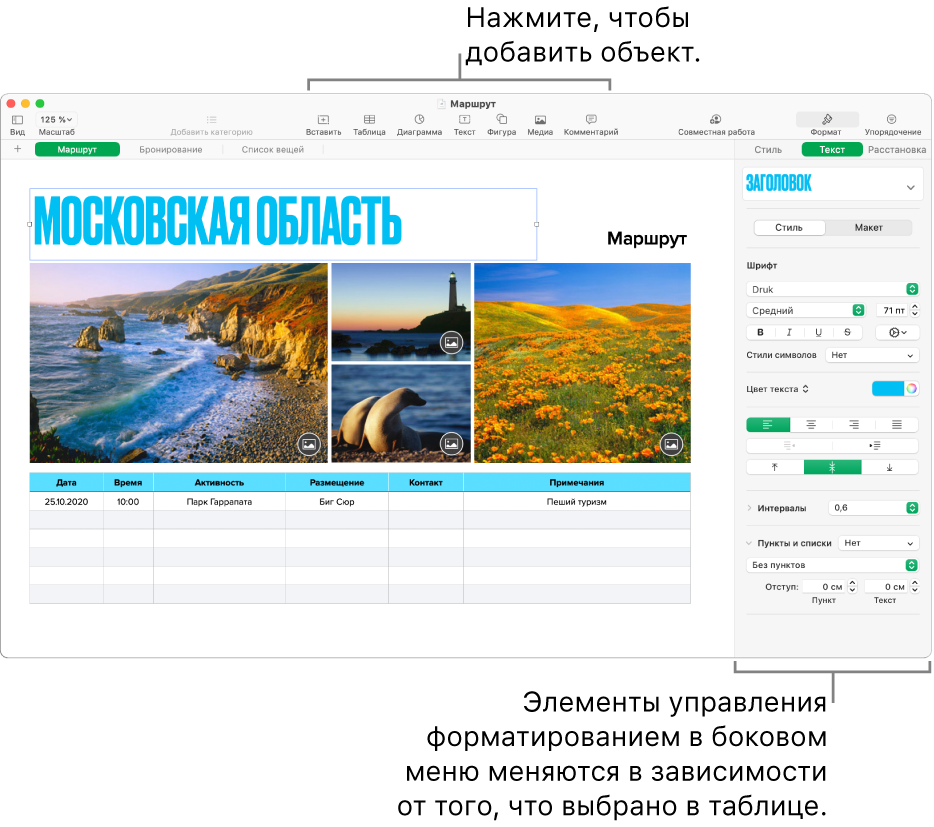
Для быстрого изменения внешнего вида выбранного объекта (изображения, фигуры, таблицы или диаграммы) можно нажать один из шести стилей в верхней части боковой панели.
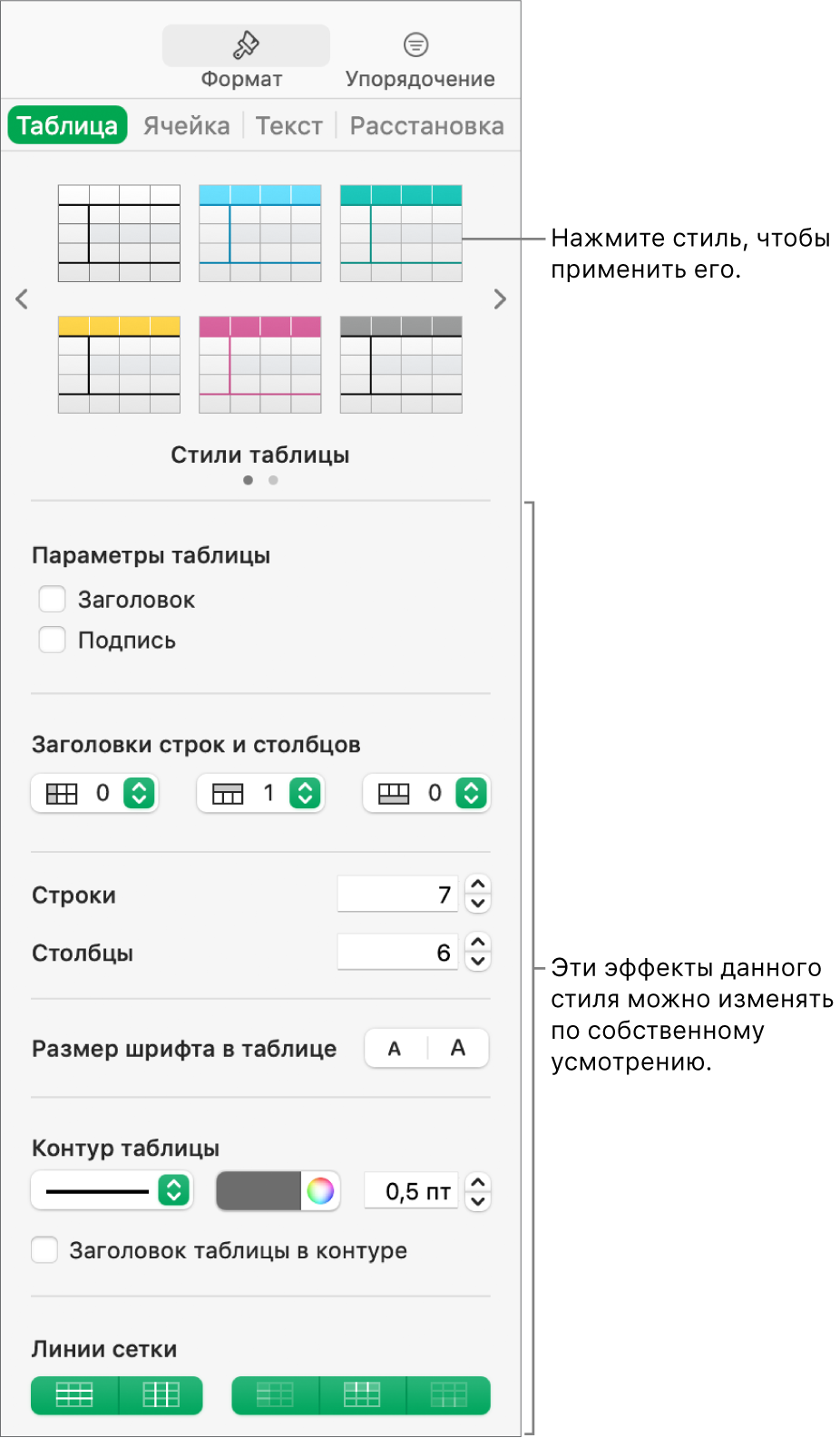
Другие элементы управления в боковой панели позволяют настроить внешний вид объекта по своему усмотрению. Значения параметров настройки можно сохранить в виде нового стиля, который будет доступен в боковой панели для применения к другим текстовым блокам или объектам. Также можно сохранить всю электронную таблицу как новый шаблон.
Это руководство поможет Вам начать работу с Numbers 10.3 на Mac. Чтобы узнать, какая версия Numbers установлена на Вашем Mac, откройте меню Numbers в верхней части экрана и перейдите в «Numbers» > «О приложении Numbers».
Перед началом работы с Numbers перейдите по одной из ссылок ниже или нажмите на кнопку «Оглавление» вверху этой страницы, чтобы отобразились все разделы этого руководства пользователя. Также можно загрузить руководство из Apple Books (в регионах, где этот сервис доступен).